Palvelinlisenssien hallinta
Jotta automaattinen lisenssienhallinta toimii oikein, varmista, että palvelimen palomuuri sallii ulosmenevän verkkoliikenteen M-Files-lisenssipalvelimelle osoitteessa https://mfmgmtapiprod.cloudvault.m-files.com ja https://login.m-files.com portin 443 kautta.
Avaa lisenssinhallinta-asetukset avaamalla M-Files-palvelimen pikavalikko M-Files Adminin vasemman reunan puunäkymästä. Valitse sitten Lisenssinhallinta.
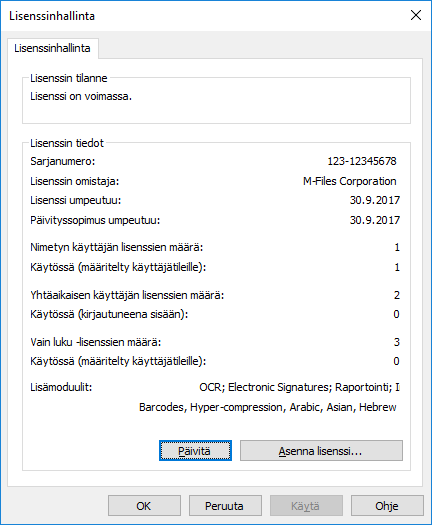
M-Files lisenssinhallintaikkuna
Lisenssin tilanne
Lisenssin tilanne näytetään tässä kohdassa. Käyttäjät saavat ilmoituksen ennen lisenssin vanhentumista.
Sarjanumero
Tästä näet M-Files-sarjanumerosi.
Lisenssin omistaja
Tästä näet lisenssin omistajan. Tämän kohdan avulla voit varmistaa, että käytössä oleva lisenssi on rekisteröity organisaatiollesi
Lisenssi umpeutuu (päivittyy automaattisesti)
Jos paikallinen palvelinympäristösi käyttää automaattista lisenssienhallintaa, palvelimen lisenssi on aina voimassa seuraavat 30 päivää, paitsi jos tilauksesi vanhenee aiemmin. Lisenssin voimassaoloaika päivittyy automaattisesti joka päivä.
Lisenssin viimeisin automaattinen päivitys
Tästä näet päivämäärän ja kellonajan, jolloin lisenssin tiedot viimeksi päivitettiin palvelimelta.
Päivityssopimus umpeutuu
Päivityssopimuksen umpeutumisajankohta. Päivityssopimuksen voimassaoloaikana sinulla on oikeus saada kaikki uudet M-Files-versiot käyttöösi veloituksetta. Tarvitset myös aktiivisen M-Files-tilauksen, jotta saat veloituksetonta asiakastukea.
Nimetyn käyttäjän lisenssien määrä / Käytössä
Asennettujen lisenssien määrä näkyy lisenssityyppikohtaisesti. Alla näytetään myös käytössä olevien lisenssien määrä. Nimetyn käyttäjän lisenssit ovat käyttäjätilikohtaisia. Katso lisää lisenssityypeistä kohdasta Lisenssityyppi.
Yhtäaikaisen käyttäjän lisenssien määrä / Käytössä
Käytössä olevien yhtäaikaisen käyttäjän lisenssien määrä lasketaan tätä lisenssityyppiä käyttävien sisäänkirjautuneiden käyttäjien määrän perusteella. Lisenssi on varattu silloin, kun tätä lisenssityyppiä käyttävä käyttäjä kirjautuu M-Filesiin. Lisenssi vapautuu, kun käyttäjä kirjautuu ulos M-Filesista. Lisenssityypeistä on lisätietoja kohdassa Lisenssityyppi.
Järjestelmänvalvojat voivat määrittää automaattisen istunnon aikakatkaisun jaetuille lisensseille varaston lisäasetuksissa. Lisätietoja on M-Files-tukiportaalin aiheessa Automaattisen uloskirjautumisajan määrittäminen M-Filesissa.
Vain luku -lisenssien määrä / Käytössä
Vain luku -lisenssi oikeuttaa käyttäjän vain lukemaan sisältöä. Tällä lisenssillä käyttäjä ei voi luoda tai muokata varaston dokumentteja. Lisenssityypeistä on lisätietoja kohdassa Lisenssityyppi.
Lisämoduulit
Tästä näet käytössäsi olevat lisämoduulit, esim. OCR-moduuli.
Päivitä
Päivitä-painikkeella päivitetään tiedot käytössä olevista lisensseistä.
Asenna lisenssi
Asenna lisenssi manuaalisesti valitsemalla Asenna lisenssi ja syöttämällä sarjanumero ja lisenssikoodi. Valitse sitten OK.